akJ SubPlayer 字幕再生・MP3書き出し
最新バージョン ver 0.6
ライセンス Apache2.0 or CPL
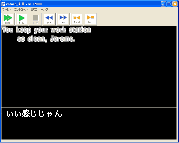
このプログラムは、元々は英語学習のためにDVD字幕を活用するために作成しました。
機能としては
DVDの字幕(英語)を順番に表示すると同時に、その字幕が表示されている間の音声を鳴らします。
またセカンド字幕(日本語)があればそれも表示します。
このプログラムは、DVDをそのまま再生するに比べると、2点効果があります。
一つは字幕だけ表示することで、見る人はより字幕に集中できます。(^o^/)
もう一つは、字幕がないシーンを省くことにより、再生時間が、通常の半分ぐらいになります。
つまり、2時間の映画なら、1時間の再生時間になります。
したがって字幕だけを見たい場合、普通の見方に比べると2倍見れます。(o--o)
また字幕の特定のフレーズをiPodで聞きたいそんな時、出力機能を使えば活用できます。
注意
市販ソフトのDVD字幕の取り込みは推奨しません。
インストール
Javaのインストール
あらかじめJavaをインストールします。
ダウンロード
ダウンロード
注意
以前のバージョン
zipを展開
ダウンロードしたファイルsubplayer.zipを展開します。
Quick Start
起動
subplay.exeを実行します。
すると字幕情報 ダイアログが表示されます。
もしダイアログが表示されない場合は、
アプリケーションのメニューバーよりメニュー項目 ファイル/新規 を選択します。
ファイルの選択
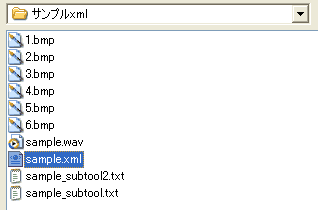
ファイルを選択していきます。
ファースト字幕の所に、サンプルxml/sample_subtool.txt
セカンド字幕の所に、サンプルxml/sample_subtool2.txt
音声(Wav)ファイルパスの所に、sample.wav
となるよう参照ボタンを押してファイルを選択します。
選択できたら、OKボタンを押します。
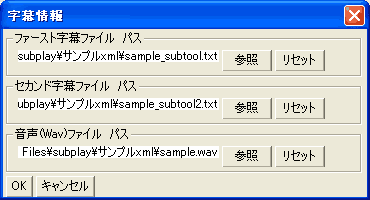
ファイルの保存
このsubplay-xmlファイルを保存します。
アプリケーションのメニューバーよりメニュー項目 ファイル/保存 を選択します。
sample.xmlという風(ファイル名は任意です)に、ファイルを保存します。
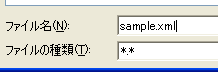
この保存したファイルは
アプリケーションのメニューバーよりメニュー項目 ファイル/開く でご利用できます。
再生する
autoと書かれたボタンを押します。すると連続して音声が再生されます。

気を取り直す
即効、ゴミ箱に送ろうと思った方もいると思います。(>o<)
しかし、これはタダのサンプルです。
こういう風に、英語字幕と日本語字幕が表示され、音が鳴るアプリケーションだとわかってもらえうためのものです。
次の工程をへて、はじめて面白くなります。(^o^)
次は、DVDから字幕ファイル形式を説明します。
subPlay-xmlファイルを作る。
少し工程が長いです。(>o<)
英語字幕のあるDVDを用意します。
念のために言っておきますが、コピーしたものを販売・配布するのはよくないことです。
注意
残念ながらすべての字幕をただしく表示できるわけではありません。
場合によっては音声のみ、又は字幕のみ楽しむことになります。
あと元音声がAC3の場合ボリュームが小さい場合があります。
DVDをHDに取り込む
DVD Decrypterを使ったDVDのコピー を参考にDVDをコピーします。
音声ファイルを変換する
DVD Audio Converter(DVD系のAudioを変換) インストール ガイド
を参考に、音声データーを普通のWavに変換します。
字幕ファイルに変換する
現在、3種類の形式に対応しています。このいずれかに変換します。
MicroDVD形式(.sub)
MicroDVD形式は、別途フリーソフトを2つ使用しますが、安定しています。
■vobsubを使って、vobから字幕ファイル・音声ファイルを取り出す
VobEdit(VOBファイルからデーターを抽出) インストール ガイド
を参考に、Vobファイルより音声データーと字幕データーを分離します。
■字幕ファイルを変換する
DVD Subtitle Tools(DVD SupTools) supファイル加工コマンドライン
を参考に、sup字幕ファイルを dvdsuptools形式のファイルに変換します。
字幕の数(supファイルの数)だけ変換します。
ここではどのsupファイルが英語字幕なのかは気にしないことにします。
ただし、100kbyte以下のファイルは使わない場合が多いので変換しなくてもかまいません。
SRT形式 (.srt)
少し時間がかかります。ただし、SRT形式はテキスト形式なので利用価値は高いです。
SubRipを使ってDVDから字幕をテキストで保存 を参照して作成してください。
SRT形式+BMP(.srt)
SRT+BMP形式です。
SubRipを使ってDVDから字幕をSRT+BMP形式で保存 を参照して作成してください。
subPlay-xmlファイルを保存する
後は、Quick Start の所と同じです。
ファースト字幕・セカンド字幕に変換した字幕ファイルを選択します。
音声ファイルに、変換したWavファイルを選択して、ファイルを保存します。
使い方
基本操作
新規
新しくsubplay-xmlファイルを作成します。
ファースト字幕のみ必須です。
開く
保存してあるsubplay-xmlファイルを開きます。
変更
subplay-xmlファイルの内容(字幕データーへのパス・音声ファイルへのパス)を変更します。
保存
subplay-xmlファイルを保存します。
別名で保存
subplay-xmlファイルを別名で保存します。
連続再生・auto
連続して再生します。
注意
逆方向に再生がチェックされている場合、繰り返すもチェックされていないと、最初のフレームを再生してとまります。
この場合、最後のフレームに移動するか繰り返すをチェックしてください。
再生・play
現在のフレームを再生します。
停止・stop
再生を停止します。連続再生の場合も停止します。
注意
なかなか止まりません。
前へ・prev
前のフレームへ移動しまう。
次へ・next
次のフレームへ移動します。
最初へ・first
最初のフレームへ移動します。
最後へ・last
最後のフレームへ移動します。
基本設定
音声を再生するか?
音声を再生するかです。
字幕のみ表示も可能です。
その場合、待ち時間を設定する必要があります。
ファースト字幕を再生するか?
ファースト字幕を表示するかどうかです。
字幕を表示せず、音声だけにすることも可能です。
セカンド字幕を再生するか?
セカンド字幕を表示するかどうかです。
起動時に新規ダイアログを表示するか?
起動時に新規ダイアログが表示されます。
なれれば、消した方がいいでしょう。
繰り返し再生するか?
通常は最後のフレーム・あるいは最初のフレームになると連続再生は停止されます。
ただしこれがチェックされていると永遠に再生されます。
逆方向に再生するか?
これがチェックされていると
待ち時間
フレームの再生ごとに待ち時間です。
音声ファイルがない場合、待ち時間を設定しないと自動再生で字幕は正常に表示されません。
再生拡張
通常は、字幕音声ファイルに記述されたとおりの間隔だけ再生されます。
前後に、再生間隔を広げます。
マーク
マーク
現在の位置をマークします。マークしている状態で押すとマークが解除されます。
マークは、気になる箇所をチェックするために使います。
注意
次のバージョンでマークのみを連続再生機能が付きます。
next
次のマークした位置へ移動します。
prev
前のマークした位置へ移動します。
出力
メニューより出力/音声を分割して出力を選択します
すると音声の出力ダイアログが表示されます。
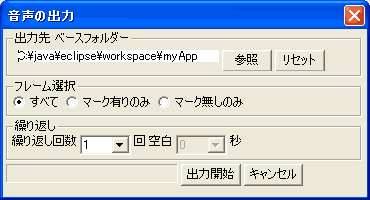
出力先ベースフォルダー
ここで指定したフォルダーに音声ファイルを出力します。アプリケーション起動位置になります。
ファイル名は入力元ファイル名+4桁の数字+入力元ファイル名の拡張子となります。
出力例
入力 match.mp3 出力 match0001.mp3 ... 出力 match0002.mp3
注意
現在出力ファイル名は、フレームの番号に関係なく、連番になります。
フレーム選択
すべての場合、すべてのフレームを出力します。マーク有りのみの場合は、マーク機能でマークしてあるフレームのみ出力します。
また、マーク無しのみの場合、フレームを選択できます。
繰り返し
繰り返し回数と、空白秒を選択できます。
注意
リピートリスニング 用に繰り返し音を作成できます。
ただし、入力がMP3の場合、現在空白は入れれません。
出力開始
現在は確認することなくファイルを上書きします。(bugです。)
途中で停止したい場合は、変換中に停止ボタンを押します。
開発情報
更新履歴
2005.05.06 ver 0.6
■ショートカットを追加
CTRL+上矢印 最初へ移動
CTRL+下矢印 最後へ移動
CTRL+左矢印 前へ移動
CTRL+右矢印 次へ移動
CTRL+A 全部再生
CTRL+F 再生
CTRL+O 開く
CTRL+Q 終了
また、スペース・改行で再生・停止
■字幕部分へのドラッグ&ドロップで開くに対応(一部形式のみ)
xmlファイルおよび、srt字幕ファイル(同じフォルダーに同じ名前があれば音声ファイルも設定します)
それ以前
2005.02.28 ver0.5
旧名 JSubPlayer から akJ Subplayerに名前変更
出力機能を追加 入力と同じ形式で出力
テキストの折り返し
2005.01.29 ver0.4
MP3とWav形式の音声の停止の安定化
2005.01.25 ver0.3
実験的に、MP3音声ファイルをサポート(停止がききません。)
実験的に、マーク機能を追加(気になる箇所にすばやく移動)
2004.12.07 ver0.2.1
0.2で起動しない致命的なバグを修正
SUB形式のサポート(テキスト形式と画像パス形式)
2004.11.28 ver0.2
2004.11.19 ver0.1 公開
Bug
出力時に上書きの確認をしない。
停止時にコンソールエラーがでる。
リピート停止時に、フレームが移動してしまいます。
VBRの再生の非サポート(出力は理論的にサポート)
マークが一つのとき、移動的ない。マークをすべてはずすとき、手動で探す必要があります。
MP3の書き出しの精度が+-100ms Wave形式を推奨
停止ボタンを押してもとまらない。そして、もう1度停止を押すとウインドウが閉じる。
subplay-xmlファイルから参照するファイルは、絶対パスで保存します。
dvdsuptools形式で、以下のように時間の流れが途中で変わる物には対応しておりません。それ以降正常に再生されません。
{116996}{117038}{VTS_01_1.20_000870.bmp}
{2576}{2608}{VTS_01_1.20_000871.bmp}
{3020}{3064}{VTS_01_1.20_000872.bmp}
{3134}{3160}{VTS_01_1.20_000873.bmp}
フルサイズの字幕の場合、セカンド字幕はうまく表示できない場合があります
改善予定
予定
lame.exe を呼び出し再エンコードして精度の高いファイル書き出し機能
未定
テキストの折り返しを単語単位に
SRT内のタグの除去
ランダム再生
国際化
Wave形式の書き出し
より滑らかな音声再生
DVD suptoolsのラッパー
サイズの大きな字幕のファイル
背景色・字幕カラーの変更
画像のサポート
サイト
Android情報サイト
|
Youtube サイト
| Java サイト
| Google 活用サイト
| Google 情報サイト
| 無料ソフト活用 サイト
|写真活用のPicasa2 サイト
|新サイト
Blog
Android ブログ
Copyright (c)2004 - 2012 Aki. All rights reserved.